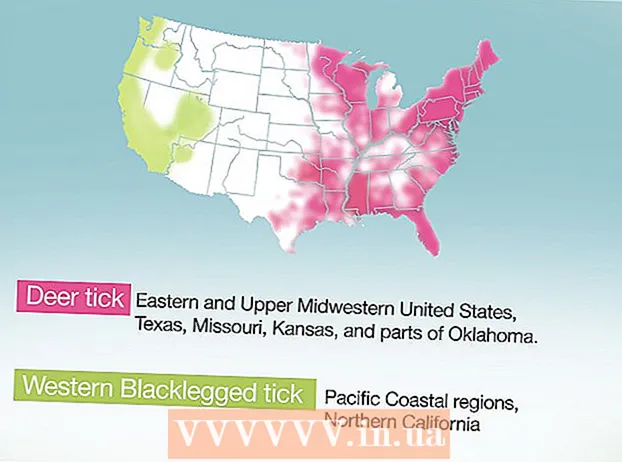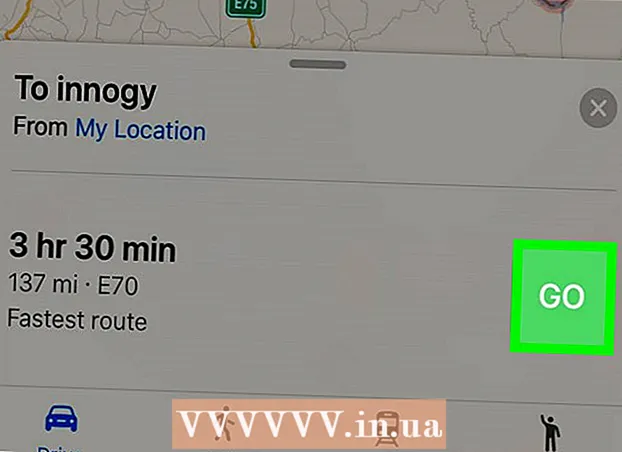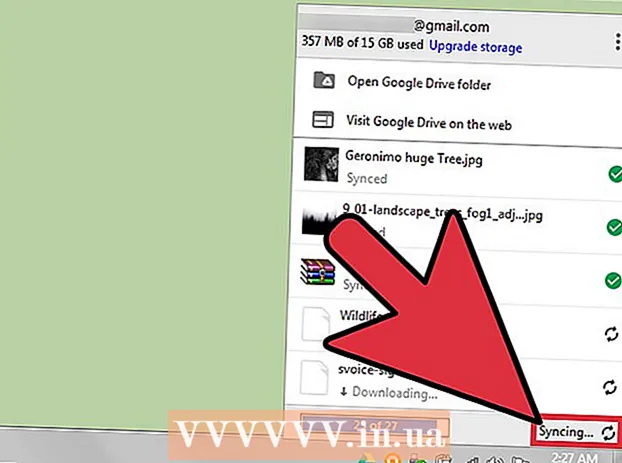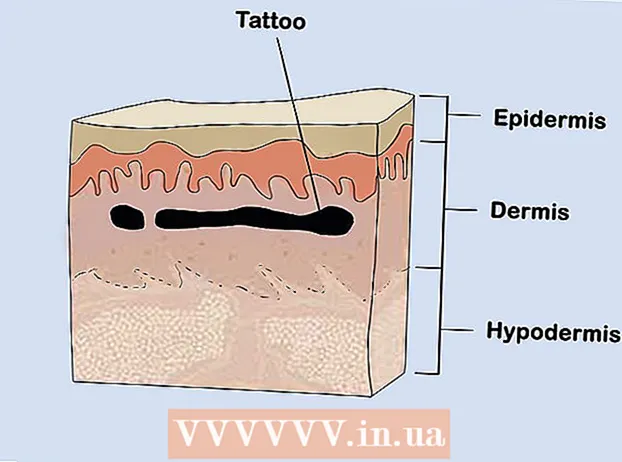Автор:
Randy Alexander
Дата Створення:
25 Квітень 2021
Дата Оновлення:
26 Червень 2024

Зміст
Ця стаття допоможе вам видалити непотрібні контакти в контактах iPhone, iCloud та iTunes.
Кроки
Спосіб 1 з 5: Використовуйте додаток Контакти
Відкрийте Контакти. Це додаток із людським силуетом на сірому фоні та кольоровими вкладками праворуч.
- Або ви можете отримати доступ до контактів із програми Телефон, торкнувшись значка Контакти (Контакти) знаходиться внизу екрана.

Торкніться контакту, щоб відкрити його інформаційну сторінку.- Щоб знайти конкретний контакт, торкніться панелі Пошук (Пошук) у верхній частині екрана та введіть ім’я людини, яка його шукає.
Вибирайте Редагувати (Редагувати) у верхньому правому куті екрана. Це дозволяє змінювати та видаляти контакт.

Прокрутіть вниз і виберіть Видалити контакт (Видалити контакт) внизу інформаційної сторінки.
Вибирайте Видалити контакт ще раз на запитання. Ви побачите запит, що відображається внизу екрана. Після цього контакт буде видалено на вашому iPhone.
- Ви не побачите опції "Видалити" для контактів, доданих з інших програм, таких як Facebook.
- Якщо ваш iPhone пов’язаний з обліковим записом iCloud, цей контакт буде видалено на всіх пристроях із доступом iCloud.
Спосіб 2 з 5: Видаліть усі контакти iCloud

Відкрийте Налаштування. Це сіра програма з піктограмою шестірні (⚙️), яка зазвичай відображається на головному екрані.
Натисніть свій ідентифікатор Apple. Це розділ у верхній частині меню, де показано ваше ім’я та фотографію (якщо вони додані).
- Якщо ви не ввійшли в систему, виберіть Увійдіть у (ваш пристрій) (Увійдіть у (Ваш пристрій)), введіть свій ідентифікатор Apple і пароль, а потім виберіть Увійти (Увійти).
- Якщо у вас старіша версія iOS, вам не потрібно робити цей крок.
Вибирайте icloud у другій частині меню.
Пересуньте повзунок біля "Контакти" в режим "Вимкнено". Повзунок стане білим, і вам буде запропоновано видалити всі контакти iCloud, збережені у вашому телефоні.
Вибирайте Видалити з My iPhone (Видалити з мого iPhone). Усі контакти, синхронізовані з обліковим записом iCloud, видаляються на вашому iPhone. Ці контакти включають інформацію, що зберігається у вашому телефоні (наприклад, контакти, які ви додаєте самі). реклама
Метод 3 з 5: приховати контакти з облікових записів електронної пошти
Відкрийте Налаштування. Це сірий додаток із піктограмою шестірні (⚙️), що відображається на головному екрані.
Прокрутіть унизу сторінки налаштувань і виберіть Телефонна книга.
Вибирайте Рахунки (Обліковий запис) у верхній частині сторінки.
Виберіть обліковий запис електронної пошти. Внизу сторінки ви побачите icloud.
- Наприклад, ви обираєте Gmail щоб відкрити налаштування контактів для вашого облікового запису Gmail.
Пересуньте повзунок біля "Контакти" в режим "Вимкнено". Повзунок стане білим, а контакти у вибраному обліковому записі електронної пошти більше не будуть відображатися в програмі Контакти iPhone. реклама
Спосіб 4 з 5: Вимкніть пропозиції щодо контактів
Відкрийте Налаштування. Це сірий додаток із піктограмою шестірні (⚙️), що відображається на головному екрані.
Прокрутіть унизу сторінки налаштувань і виберіть Телефонна книга.
Пересуньте повзунок біля "Контакти, знайдені в програмах", у режим "Вимкнено". Цей рядок знаходиться внизу екрана; після торкання повзунок стане білим. Таким чином, ви більше не бачитимете пропозицій щодо контактів у програмі iPhone Contacts або в полях автозаповнення повідомлень та електронних листів. реклама
Метод 5 з 5: Використовуйте групи
Розділіть свій контакт на групи. Ви можете створювати групи для сім’ї, партнерів, друзів у тренажерному залі тощо. Таким чином, ви бачите всі групи контактів у списку без необхідності видаляти контакт.
- Щоб керувати групами, натисніть кнопку Групи у верхньому лівому куті екрана Контакти.
Торкніться групи, яку потрібно сховати. Під час перевірки групи відображається відповідна інформація. Якщо не встановити прапорець, інформація більше не відображатиметься у ваших контактах.
Вибирайте Готово (Готово) після закінчення. Зараз у ваших контактах відображаються лише вибрані групи. реклама
Порада
- Якщо у вас увімкнено синхронізацію Facebook, ви можете швидко видалити свої контакти Facebook зі списку, відкривши його Налаштування (Налаштування), виберіть Facebook і натисніть на повзунок поруч Телефонна книга у білий режим «Вимк.». Це приховає ваші контакти в контактах.
Увага
- Якщо ви використовуєте iCloud для синхронізації контактів, не слід встановлювати прапорець "Синхронізувати контакти адресної книги" в iTunes, щоб уникнути дублювання даних на iPhone.